Správa Súkromného prenosu cez iCloud pre konkrétne webové stránky, siete alebo systémové nastavenia
Niektoré webové stránky, siete a služby môžu vyžadovať zistenie vašej IP adresy alebo možnosť auditu prenášaných dát, filtrovania podľa siete či zobrazenia histórie prehliadania.
Kedy spravovať Súkromný prenos cez iCloud
Súkromný prenos je navrhnutý tak, aby chránil vaše súkromie na internete a zároveň umožňoval plnohodnotné prehliadanie webu. Niektoré webové stránky, siete alebo služby môže byť potrebné aktualizovať, aby so Súkromným prenosom fungovali správne. Sú to napríklad siete, ktoré vyžadujú možnosť vykonávať audit prenášaných dát alebo ktoré vykonávajú filtrovanie podľa siete (napríklad v podnikových sieťach alebo sieťach vo vzdelávacích inštitúciách). Ďalej sem patria služby, ktoré využívajú sledovanie vašej aktivity pri prehliadaní, napríklad rodičovská ochrana alebo niektoré služby, ktoré sa nezapočítavajú do spotreby dát.
Ak webová stránka využíva filtrovanie IP adries, monitorovanie alebo obmedzovanie rýchlosti, môžete tejto webovej stránke dočasne povoliť zistenie vašej IP adresy.
Ak sa zobrazí správa informujúca o tom, že sieť alebo služba nie je kompatibilná so Súkromným prenosom, môžete Súkromný prenos pre konkrétnu mobilnú sieť alebo Wi-Fi sieť vypnúť.
Ak systémové nastavenia v Macu nie sú kompatibilné so Súkromným prenosom, môžete skontrolovať apky od iných výrobcov (napríklad VPN alebo softvér na filtrovanie dát z internetu), ktoré na Macu používate.
Keď Súkromný prenos vypnete, poskytovatelia sietí a webové stránky môžu sledovať vašu internetovú aktivitu v Safari.
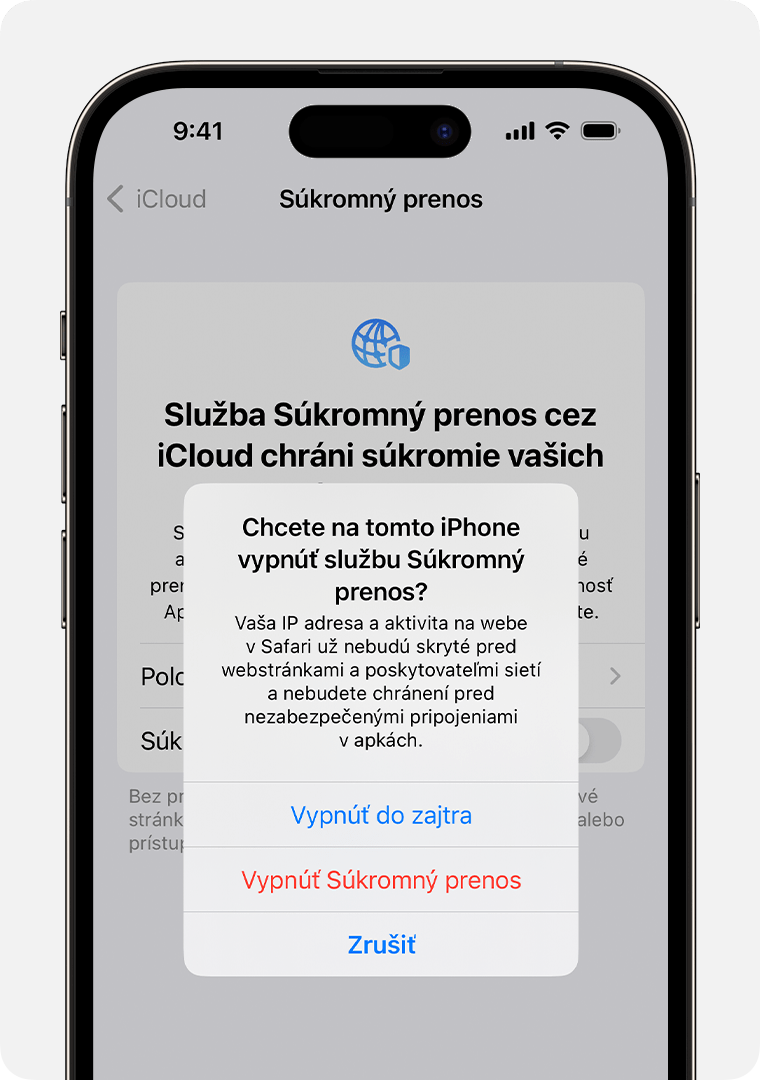
Ak cestujete niekam, kde Súkromný prenos nie je k dispozícii, automaticky sa vypne – a keď znova vstúpite do krajiny alebo oblasti, kde podporovaný je, zasa sa zapne. Keď Súkromný prenos nie je k dispozícii, upozorní vás na to. A takisto vás upozorní, keď sa zasa aktivuje.
Ak webová stránka nefunguje so Súkromným prenosom
Webové stránky, ktoré využívajú filtrovanie IP adries, monitorovanie alebo obmedzovanie rýchlosti, sa vám môžu pokúsiť zabrániť v prehliadaní príslušných lokalít počas používania Súkromného prenosu.
Ak chcete takúto webovú stránku naďalej používať, môžete jej dočasne povoliť zistenie vašej IP adresy:*
iPhone alebo iPad: Klepnite na Stránka a potom na Zobraziť IP adresu.
Mac: V Safari vyberte Zobraziť > Znovu načítať a zobraziť IP adresu.
Ak pre konkrétnu webovú stránku vypnete Súkromný prenos, váš poskytovateľ siete bude tiež môcť zistiť, ktorú stránku prehliadate.
* Ak nevidíte možnosť dočasného povolenia viditeľnosti vašej IP adresy pre webovú stránku, aktualizujte si zariadenie na najnovšiu verziu systému iOS, iPadOS alebo macOS a skúste to znova.
Ak sieť nefunguje so Súkromným prenosom
Pomocou nastavenia Obmedziť sledovanie IP adresy môžete Súkromný prenos vypnúť len pre konkrétnu sieť.*
Ak Súkromný prenos vypnete pre konkrétnu sieť, nastavenie pre túto sieť sa použije vo všetkých zariadeniach, v ktorých máte Súkromný prenos zapnutý.
Ak bežne prechádzate medzi rôznymi sieťovými konfiguráciami (napríklad medzi režimom Dual SIM alebo Wi-Fi a Ethernetom), uistite sa, že toto nastavenie máte nakonfigurované pre každú sieť zvlášť.
Súkromný prenos môžete skúsiť znova zapnúť pre konkrétnu sieť v nastaveniach Wi-Fi, Možnosti dát alebo Nastavenia siete.
* V starších verziách systémov iOS, iPadOS a macOS sa toto nastavenie nazýva Súkromný prenos cez iCloud.
Vypnutie Súkromného prenosu pre konkrétnu sieť na iPhone alebo iPade
Otvorte apku Nastavenia a potom klepnite na Wi-Fi.
Vedľa Wi-Fi siete klepnite na .
Rolujte nadol a klepnite na Obmedziť sledovanie IP adresy.
V prípade mobilnej siete prejdite na Nastavenia > Mobilné > Možnosti dát a klepnite na Obmedziť sledovanie IP adresy.
Vypnutie Súkromného prenosu pre konkrétnu sieť na Macu
V systéme macOS Ventura alebo novšom:
Vyberte menu Apple () > Systémové nastavenia.
Na postrannom paneli kliknite na Sieť a potom vpravo kliknite na sieťovú službu, ktorú používate (napríklad Wi-Fi).
Kliknite na tlačidlo Podrobnosti vedľa názvu siete, ku ktorej je vaše zariadenie pripojené.
Vypnite možnosť Obmedziť sledovanie IP adresy.
V systéme macOS Monterey:
Vyberte menu Apple > Systémové nastavenia.
Kliknite na Sieť a výberom siete zo zoznamu zobrazte ďalšie možnosti.
Kliknite na symbol zaškrtnutia vedľa položky Obmedziť sledovanie IP adresy.
Ak systémové nastavenia Macu bránia fungovaniu Súkromného prenosu
V Systémových nastaveniach na Macu sa môže zobraziť upozornenie „Niektoré systémové nastavenia bránia fungovaniu súkromného prenosu“.
Ak sa zobrazí, je možné, že apka tretej strany, napríklad softvér siete VPN alebo softvér na filtrovanie dát internetu, nainštalovala nastavenia alebo rozšírenia, ktoré nie sú kompatibilné so Súkromným prenosom. Apka tretej strany mohla napríklad nainštalovať rozšírenie jadra alebo použiť vlastné pravidlá filtrovania paketov.
Ak chcete na Macu používať Súkromný prenos, apku tretej strany vypnite alebo odinštalujte. Ak apku nemôžete vypnúť alebo odinštalovať, je možné, že funkciu Súkromný prenos na Macu nebudete môcť používať.
Ďalšie zdroje informácií pre vývojárov a správcov sietí
Ak ste vlastníkom alebo vývojárom webových stránok, správcom siete alebo vývojárom apiek, prečítajte si, ako poskytovať používateľom Súkromného prenosu vo vašej sieti najlepší možný zážitok.
Informácie o produktoch, ktoré nevyrába spoločnosť Apple, alebo nezávislých webových stránkach, ktoré nekontroluje ani netestuje spoločnosť Apple, sa poskytujú bez akéhokoľvek odporúčania či podpory. Spoločnosť Apple nenesie žiadnu zodpovednosť v súvislosti s výberom, výkonom alebo používaním webových stránok alebo produktov tretích strán. Spoločnosť Apple neposkytuje žiadne vyhlásenia týkajúce sa presnosti či spoľahlivosti webových stránok tretích strán. Ak chcete získať ďalšie informácie, obráťte sa na dodávateľa.